Win11右键菜单反应速度太慢怎么办?
现在,Win11系统可说是电脑操作系统里超火的一个啦,好多人都装了它。不过最近有些用家说 Win11 系统右键点开东西会变得超级慢,这该怎么办呢?下面我会跟大家分享一个解决方法,希望可以帮到大家!
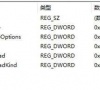
更新日期:2021-12-20
来源:纯净之家
Win11是微软全新一代操作系统,带来了全新的界面和特性,其中Win11右键菜单的变化还是挺大的,不过很多人都觉得没有之前的好用,今天就为大家带来Win11右键菜单怎么变回去的方法。
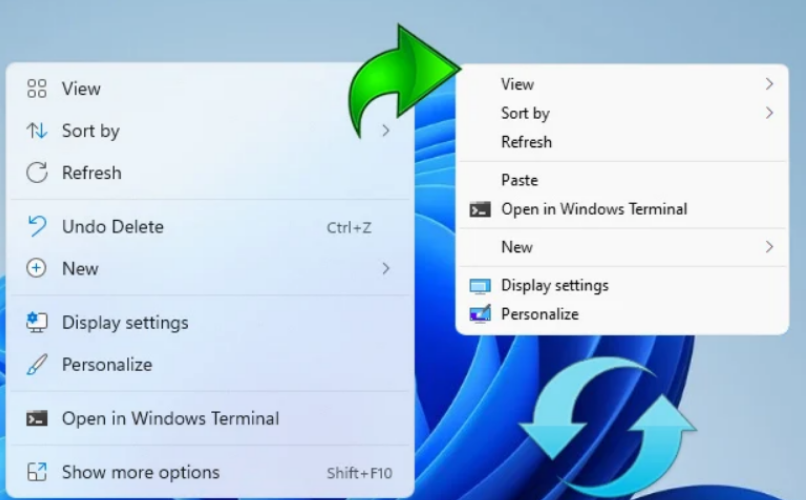
Win11怎么恢复win10经典右键菜单1、使用组合键win+r,键入【regedit】打开注册表。
2、输入如下所示代码,获得Windows 10经典右键菜单的信息,然后重新启动资源管理器。
Windows Registry Editor Version 5.00
[HKEY_CURRENT_USERSoftwareClassesCLSID{86ca1aa0-34aa-4e8b-a509-50c905bae2a2}InprocServer32]
@=””
3、接着在输入下面的代码,启动Windows11右键菜单
Windows Registry Editor Version 5.00
[-HKEY_CURRENT_USERSoftwareClassesCLSID{86ca1aa0-34aa-4e8b-a509-50c905bae2a2}]
4、打开Win11的Classic Context Menu v1.0小程序,可以帮助用户快速将菜单设置成win10的经典模式。
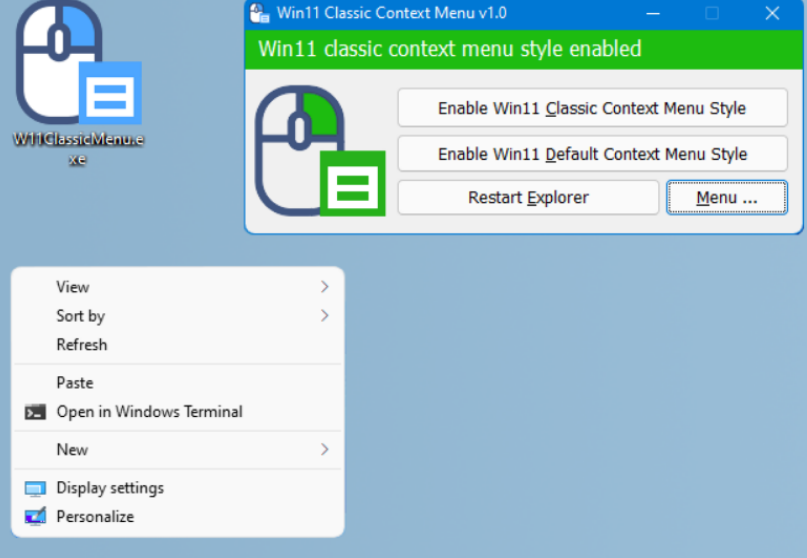
5、该小程序需要下载,大家可以通过点击下方的链接进入开发者网站上,直接在Win11上安装该应用。
下载链接:请点击
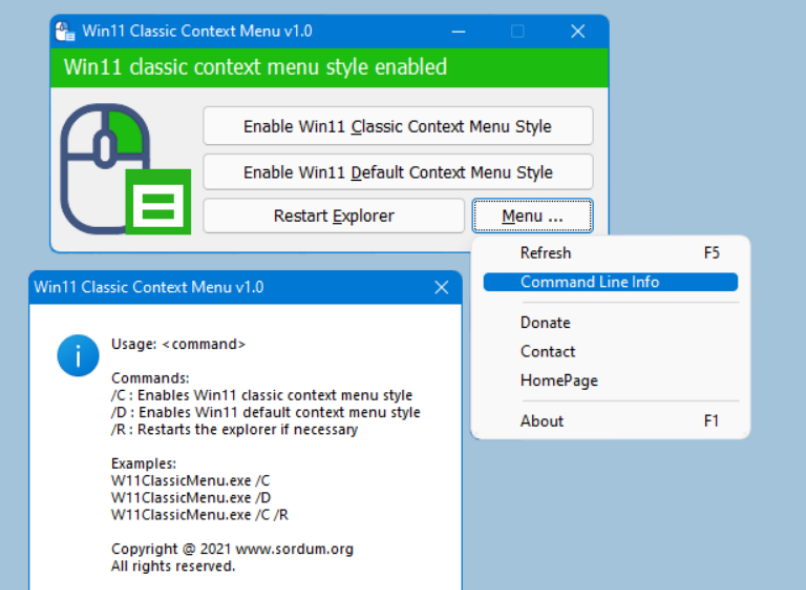
Win11恢复win10经典右键菜单的方法你学会了没?其实方法很多,这只是其中一种哦!
Win11右键菜单反应速度太慢怎么办?
现在,Win11系统可说是电脑操作系统里超火的一个啦,好多人都装了它。不过最近有些用家说 Win11 系统右键点开东西会变得超级慢,这该怎么办呢?下面我会跟大家分享一个解决方法,希望可以帮到大家!
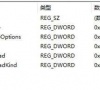
win11右键菜单怎么修改就样式?win11右键菜单改回旧样式操作方法
很多用户的电脑都更新到了win11系统,因为新版本界面的刚换,导致很多用户使用不习惯,尤其是鼠标右键菜单,不少人想要更改为旧样式或者win10版本,可是都不清楚应该如何操作,针对这种情况,今日的win11教程就来和大伙分享两种解决方法,有需要的用户可以按照步骤进行操作调整。

win11怎么取消右键菜单折叠?win11右键菜单全显示设置教程
近期有不少用户反应,在win11电脑中使用右键菜单时,无法全部显示出来,需要在点击一次展示才能够将所有的菜单内容展示出来,那么有些用户想要知道win11怎么取消右键菜单折叠,针对这个问题,本期的win11教程就来为大伙进行解答,接下来就让我们一起来看看完整的操作步骤吧。

win11显示右键选项怎么设置?win11右键菜单全显示教程
许多小伙伴在更新win11系统之后,鼠标右键的菜单收缩起来了,需要手动在点击一下才能够展现出全部的内容,面对这个问题,我们可以通过注册表来进行设置,此后在打开右键菜单就会全部显示出来了,那么接下来就跟随小编的步伐一起来看看今日win11教程分享的内容吧,有需要的用户可以按照正文中的步骤进行使用。

win11怎么取消显示更多选项?win11取消显示更多选项的设置方法
我们在使用win11系统的时候右键显示更多的选项是可以帮助我们快速的打开自己需要的功能设置等等。但是也有不少的用户们感觉这个功能比较的鸡肋,那么win11怎么取消显示更多选项?下面就让本站来为用户们来仔细的介绍一下win11取消显示更多选项的设置方法吧。

win11右键菜单没有反应怎么办?win11点击右键没反应解决方法
近期很多win11用户在使用鼠标右键的时候,出现了无法打开的问题,右键点击多次都没有反应,无法启动菜单选项,重启也没有得到解决,那么这个问题应该如何处理呢,今日的win11教程就来和广大用户们分享两种解决方法,接下来跟随小编的步伐一起来看看详细的操作步骤吧。

win11右键菜单打开慢怎么办?win11右键反应慢解决方法
在我们的电脑中,鼠标右键菜单有着很多的选项,最近许多使用win11系统的小伙伴,反映说打开鼠标右键反应很慢,需要转一会圈圈才能够显示出菜单,那么这个问题应该如何解决呢,接下来本期的win11教程就为广大用户们带来三种解决方法,有兴趣的用户随时欢迎来纯净之家获取详细步骤吧。

win11右键如何设置经典模式?win11右键菜单恢复旧版操作方法
在win11系统中,很多的界面都使用了最新的样式,其中就包括鼠标右键菜单,许多用户都想要将其设置为经典模式,但是不知道如何操作,我们有三种方法能够让右键菜单恢复旧版本,针对这个问题,本期的win11教程就来为广大用户们解答,跟随小编步伐一起来了解看看吧。

win11右键怎么恢复旧模样?win11右键菜单设置旧样式操作方法
众所周知,我们升级到win11系统之后,很多的界面都变成了新的样式,不少小伙伴使用起来不是很习惯,近期就有些用户想要知道怎么把右键菜单设置回旧样式,那么针对这个问题,本期小编就来和大伙分享两种右键菜单设置旧样式的操作方法,希望今天win11教程带来的内容可以给更多人提供帮助解决问题。

win11右键反应慢怎么办?win11右键菜单反应慢解决方法
近期有很多使用win11系统的用户在使用的时候,鼠标右键菜单打开速度很慢,经常需要等待一会才能够显示出来,那么我们应该怎么做才能够提升反应速度,解决慢的问题,针对这个情况,今天纯净之家小编就为各位带来两种解决方法,希望本期的win11教程内容可以帮助更多人解决问题。

win11怎么默认显示右键所有?windows11右键显示更多选项的方法教程
右键对于我们来说是一个很重要的快捷方式,但是也有不少的用户们在询问win11怎么默认显示右键所有?用户们可以直接的右键选择windows终端,然后将下列的代码输入进去就可以了。下面就让本站来为用户们来仔细的介绍一下windows11右键显示更多选项的方法教程吧。

win11文件夹选项在哪里打开?win11文件夹选项打开方法
我们可以直接的在文件夹选项中修改文件夹属性,但是很多的朋友都不清楚win11文件夹选项在哪里打开?用户们可以直接的打开此电脑下的三个点,然后选择选项下的设置来进行操作就可以了。下面就让本站来为用户们来仔细的介绍一下win11文件夹选项打开方法吧。

win11 23h2鼠标右键菜单怎么设置显示更多选项?
win11 23h2是微软的最新版本,在这里不少的用户们在使用鼠标右键的时候和之前的操作不太一样,那么win11 23h2鼠标右键菜单怎么设置显示更多选项?用户们可以直接的选择开始菜单下的管理员,然后将下列的代码进去来进行设置就可以了。下面就让本站来为用户们来仔细的介绍一下具体的操作方法吧。

win11右键怎么设置原来的样式?win11右键菜单恢复旧样式教程
不少用户在更新win11系统后,很多的界面变成了最新的样式,不少小伙伴鼠标右键菜单样式变了,不知道应该怎么使用,想要将其更换成原来的样式,但是不知道应该如何操作,本期的win11教程就来和大伙分享解决方法,一起来看看具体的操作步骤吧。

win11 23h2鼠标右键菜单怎么设置?win11 23h2鼠标右键菜单设置方法
win11鼠标右键菜单怎么设置?最新操作系统win11的鼠标右键菜单和之前的系统有点不一样,很多用户用起来有点不习惯,那么要如何设置win11鼠标右键菜单,其实需要通过修改注册表来设置,下面就来为大家介绍鼠标右键菜单的设置方法。
